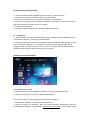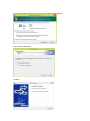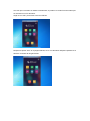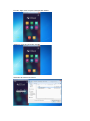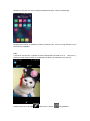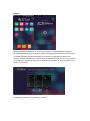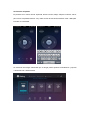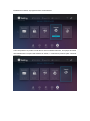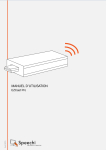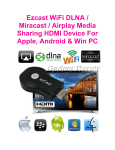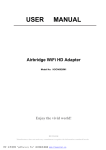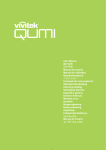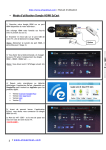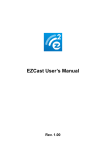Download User manual
Transcript
Miracast Manual de usuario I. INTRODUCCIÓN: · Este manual incluye instrucciones de seguridad y cómo usarlo correctamente, por favor léalo para evitar cualquier accidente. · Por favor no exponga este aparato a altas temperaturas, humedad o lugares polvorientos. · Evite caídas o choques. · Por favor no desconecte el aparato cuando está cargando, descargando o formateando, de lo contrario causará error. · Por favor, no desmonte el artículo, no utilice alcohol, diluyente, benceno... · No se notificará si cualquier producto mejora o cambia. · La compañía ofrecerá ayuda y servicio de mantenimiento, pero no se hará responsable de la pérdida de datos durante el uso del artículo. · Este aparato no es resistente al agua. · Las fotos en este manual son sólo una referencia. · Puede haber cambios y actualizaciones de software. Consulte la última actualización disponible en www.leotec.com II. Contenido 1. DONGLE EZ Cast 2. Cable USB con antena WiFi incluida 3. Manual de instrucciones del producto III. Instrucciones del producto 1. Use a través del conector HDMI del televisor, proyector o dispositivo LCD. 2. Este producto funciona en Windows, Mac OS, iOS y Android. 3. Transmisión miracast local o por Internet del dispositivo a la televisión. 4. Funciona como teléfono móvil, transmite al televisor videos, música, fotos, archivos Office, PDF, Mac OS Page y también funciona con DLNA 5. Función especial EZ Cast 6. Conexión 1080P HDMI al televisor, permite cambiar la resolución. IV. Preparación 1. Use un extensor del cable HDMI antes de conectar el Dongle al puerto HDMI del televisor. 2. Encienda el televisor y seleccione la entrada HDMI. 3. Conecte el Dongle a la corriente correctamente. Utilice el adaptador USB provisto o puede usar un adaptador USB (5V 1A) o conectarlo por USB al televisor para darle energía. El adaptador deber ser de 5V y al menos 1A de corriente. Si utiliza el USB del televisor debe asegurarse que puede suministrar al menos 1A de corriente. Instrucciones de encendido: Configuración de energía 1. Conecte el Dongle al puerto HDMI del televisor y conecte la alimentación USB. 2. Cambie el canal de su TV al puerto HDMI correspondiente. Una vez encendido, la primera página de EZCast Dongle muestra: 1. EZCast SSID: EZCAST-xxxxxxxx, contraseña: xxxxxxxx 2. Para los usuarios de Windows / Mac OS, puede descargar aplicaciones desde los correspondientes Markets, desde EZCast www.iezvu.com/download, o bien desde nuestra página web en la solapa descargas del producto. 3. Para los usuarios de iPhone / iPad, usted puede conseguir la App buscando "EZCast" en Apple App Store. 4. Para los usuarios de Android, puede obtener la App buscando "EZCast" en Google play. Abra el modo EZ Cast en el iPhone y iPad, el programa de aplicación EZ Cast juzgará si el iPhone o iPad han conectarse al Wifi Dongle Lan o no. V. PC (Windows) Una vez descargada, ejecute el archivo de ejecución EZCast y siga el proceso de instalación. Copia del archivo Permita la instalación de EZCast a través de los cortafuegos de Windows Sí a reiniciar el ordenador. Finalizar Después de completar el proceso de instalación y reiniciar el sistema, puede encontrar EZCast en la lista de aplicaciones y en el escritorio. Después de ejecutar el programa EZCast, detecta automáticamente EZCast dongle y lo guiará para establecer la conexión Debe conectar el ordenador al dongle EZCast buscando SSID (EZCast-XXXXXXXX) e introducir la contraseña que aparece en la zona superior de la interfaz de usuario del dongle EZCast. Una vez que la conexión se realiza correctamente, se pueden ver varias funciones útiles que se muestran en su PC Windows. Haga clic en "OFF" para iniciar el servicio EZCast. Después de pulsar "OFF" en la página EZCast, su PC con Windows reflejará la pantalla en el televisor conectado al dongle EZCast. Después de pulsar "Mirror" en la página EZCast, su PC con Windows ofrece una segunda pantalla extendida en el televisor. Hay varias opciones para su elección. Modo espejo refleja directamente la pantalla de Windows y Modo de extensión proporciona una segunda pantalla extendida a un lado de la pantalla principal. High Mode se utiliza para visualizar contenido, como una presentación Powerpoint y navegación web. Modo Bajo se usa para contenidos dinámicos, como un vídeo de Internet reproduciéndose, para mayor velocidad de carga del vídeo. Audio On / Off se utiliza para encender y apagar la transmisión de audio. Windows EZCast proporciona a los usuarios la función de emitir vídeos / música a través del dongle EZCast. Puede seleccionar vídeo y música a través de archivos de Windows manager. Update proporciona una actualización de la aplicación en línea. El modo “High mode” es para conseguir alta calidad “Audio on” sirve para encender el audio Selección de archivos de música Selección de archivos de vídeo VI. IOS (iPhone e iPad) Abra el menú de configuración del iPhone o iPad, entre en una conexión WIFI llamada EZCast. En el menú del iPhone o iPad busque y haga clic al botón de Airplay y seleccione un equipo EZCast. Mueva el “interruptor” que se abrirá para activarlo. VII. Sistema ANDROID Abra el APK de EZCast en el teléfono móvil o tablet Android, EZcast juzgará si el dispositivo Android se conectará a la LAN de EZCast primero. Enlace del teléfono móvil o tablet al WiFi EZCast Después de vincular con éxito la máquina inalámbricamente, vuelva a EZ Cast App Después de conectar el dispositivo Android a EZCast LAN, vuelva a la app EZCast, hay 6 funciones en la pantalla. Foto A través de esta función, comparte las fotos del dispositivo Android en la TV, clica Photo, y EzCast buscará todas las fotos en el dispositivo Android y las mostrará como archivos. Puedes hacer clic en el Lápiz , editar la foto y pulsar para guardarla Archivo Comparte archivos del dispositivo Android a la TV. Los archivos PDF, DOC, PPT y Excel son válidos. Haga clic en “File”, EZCast buscará también puede usar el lápiz todos los archivos en el dispositivo Android, para marcar y guardar . Cámara Comparte la cámara del teléfono móvil al televisor, y toma una foto. Ajuste la distancia del enfoque; cambie de cámara; Saque una foto Internet A través de Internet, puede navegar en línea, “googlear”, ver las noticias y vídeos en línea en diferentes reproductores, como por ejemplo Youtube. Transmisión Transmita la música y vídeos del dispositivo Android a la TV. Vídeo Cloud Mire un vídeo de la Nube en línea a través de esta función. DLNA Abra la Función DMR (Digital Media Reader), después de abrirse, se puede controlar el archivo de DMS reproducido en DMR a través del software de DMC, significa que usted puede compartir el vídeo local o de Internet en su dispositivo Android y mostrarse a su vez en la TV. Frecuencia de vídeo: Después de abrir el software, elija el contenido de vídeo que hay que transmitir, y en medio del estado de emisión, haga clic en la marca de diagrama del DLNA en la esquina inferior derecha para modificar la frecuencia. En el cuadro de diálogo, se enumerarán los equipos DMR que la red admite actualmente, elija un dispositivo EZCast-xxxxxxxx El estado de emisión de DLNA, puede conllevar varios cortes EZ Air Principalmente es similar al Apple Air Play, función con DLNA. Igualmente puede hacer que el iPhone o iPad comparta la música/vídeo con la TV inalámbricamente. Si el APP funciona con Air Play, también puede compartir contenidos con la TV inalámbricamente EZMirror Miracast reflejará la pantalla en el monitor (por ejemplo TV). EZCast también integra la funcionalidad Miracast para smartphone y tablet. Después de activar miracast, EZCast App conectará directamente el dongle EZCast si se reconoce su dispositivo Android. De lo contrario, EZCast esperará a su conexión Miracast durante 60 segundos. Si no hay conexión en 60 segundos, EZCast se ajusta a la configuración normal Wifi, es decir, el modo AP con SSID y la contraseña. El televisor mostrará cómo conectarse a miracast VII. Función de Ajustes Es parecido a un control remoto: izquierda, derecha, arriba, abajo, OK para confirmar, "back" para volver a la pantalla anterior. "Key" abre la tecla de función del teléfono móvil o MID para introducir la contraseña. La resolución de imagen transmitida por el dongle puede ajustarse manualmente y soporta 1.920x1080 24P, 1280x720 60P Establezca una contraseña de conexión al dongle WiFi. Conexión WiFi: Elija una red WiFi disponible para conectarse e introduzca la contraseña en caso de que esté protegida. Establezca un idioma, el programa ofrece varios idiomas. OTG comprueba si se puede vincular bien a Internet inalámbricamente, los equipos buscarán automáticamente la mayoría del software de edición, a continuación presione para comenzar el proceso. VIII. Preguntas frecuentes · Verifique la conexión HDMI cuando la pantalla falle o no se visualice de manera normal. · Verifique la conexión WLAN a Internet cuando no funcione internet. · Restablezca y compruebe la conexión si la corriente de alimentación es inferior a 1A. · Compruebe la versión del teléfono móvil y Miracast cuando no se pueda utilizar para la función Miracast. · Es conveniente utilizar un cable extensor HDMI para una conexión más cómoda en la parte trasera de su Televisor. Asegúrese de que la señal de WIFI sea estable o ajuste la posición del router si los videos en streaming no se ven de forma continua. Garantía y responsabilidad Todos los productos LEOTEC tienen una garantía de 24 meses a partir de la fecha de factura a cliente final excepto en los accesorios incluidos. El fabricante garantiza al consumidor que sus productos se encuentran libres de defecto en materiales y mano de obra en el momento de su compra. Las baterías dispondrán de 6 meses de garantía (en el caso de poseer). Se consideran defectuosas aquellas baterías que dentro de ese periodo su máxima capacidad de carga sea igual o inferior al 50%. La garantía ofrecida únicamente cubre los defectos de fabricación o de materiales que el producto pudiera tener. Quedan excluidos los defectos o fallos ocasionados por un uso inadecuado, rotura, desgaste. Anularán la garantía la manipulación del producto por personal ajeno al servicio técnico de LEOTEC, actualizaciones de software no proporcionadas por LEOTEC, así como todos los fallos o averías ocasionados por catástrofes naturales. La garantía será válida siempre y cuando el usuario disponga del ticket o factura de compra y este se encuentre dentro de plazo. Soporte y Servicio técnico Para cualquier consulta técnica puede acudir a su punto de venta o contactar con el servicio técnico de LEOTEC. Visite nuestra web y manténgase siempre actualizado en la sección de descargas de su producto. Más información disponible en el sitio web: www.leotec.com o mediante el e-mail: [email protected] DECLARACIÓN DE CONFORMIDAD Marca: LEOTEC Nombre del suministrador: World Driver S.A. Dirección: Ctra de l'Hospitalet 66 - 68 08940 - Cornellà de Llobregat – Barcelona Tel: +34 93 267 66 00 NIF: A62589130 Web: www.leotec.com Declaramos bajo nuestra exclusiva responsabilidad la conformidad del producto: Miracast LEMCAST01 País de fabricación: China Al que se refiere esta declaración, con la(s) norma(s) u otros documento(s) normativo(s) de acuerdo con las disposiciones de la Directiva 93/68/CEE, del Parlamento Europeo y del Consejo de 22 de julio de 1993, transpuesta a la legislación española mediante el Real Decreto 1950/1995, de 1 de Diciembre de 1995. El símbolo de referencia tanto en el producto como en su manual de usuario, indica que al final de la vida útil de los aparatos eléctricos y/o electrónicos, éstos deberán reciclarse por separado de sus residuos domésticos. Existen medios adecuados para recoger este tipo de material para su correcto reciclaje. Para obtener más información, póngase en contacto con la autoridad local o a su distribuidor donde adquirió el producto. www.leotec.com